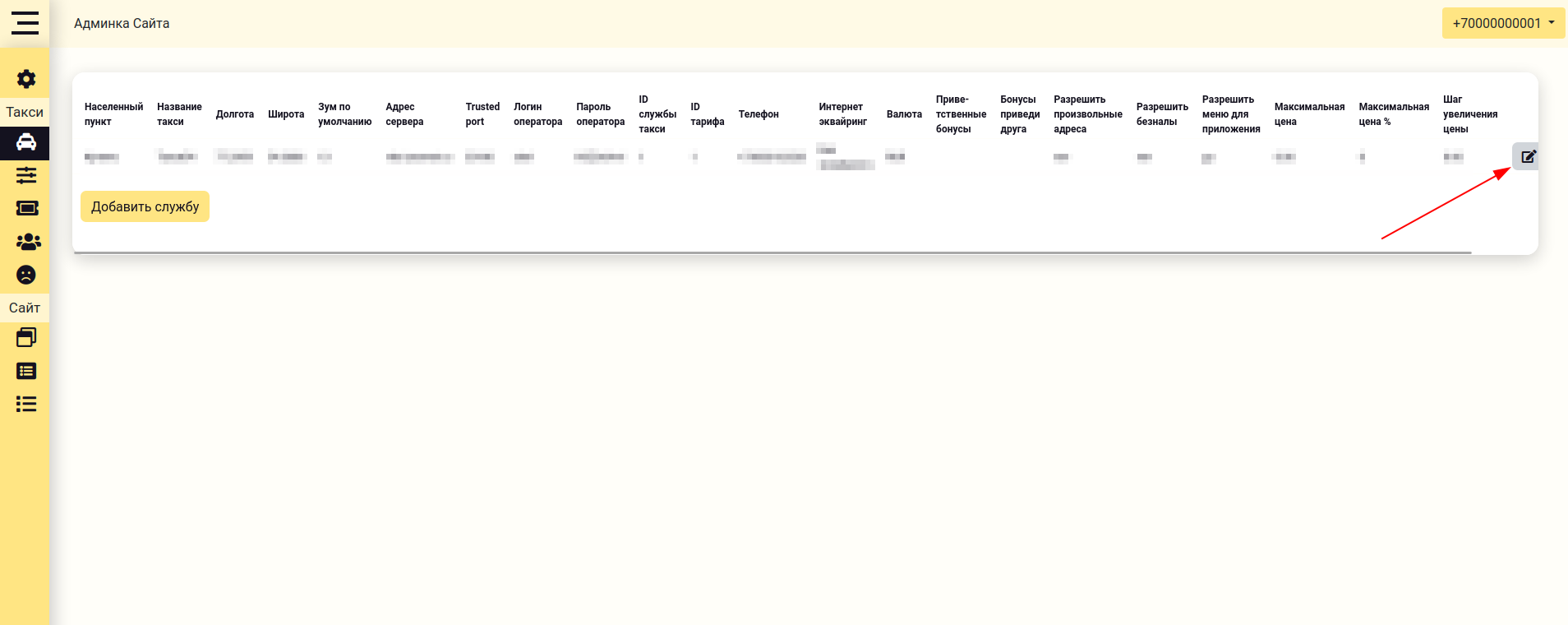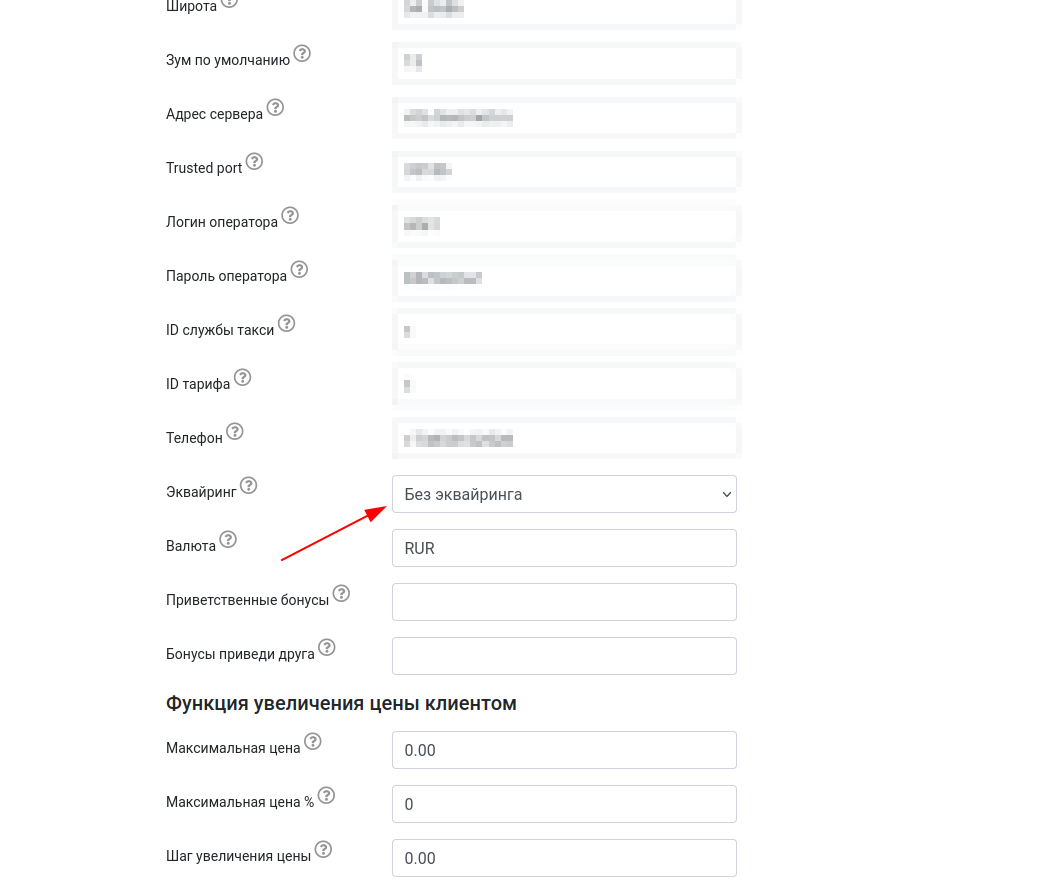Альфа-Банк
Материал из Таксомёт
1.
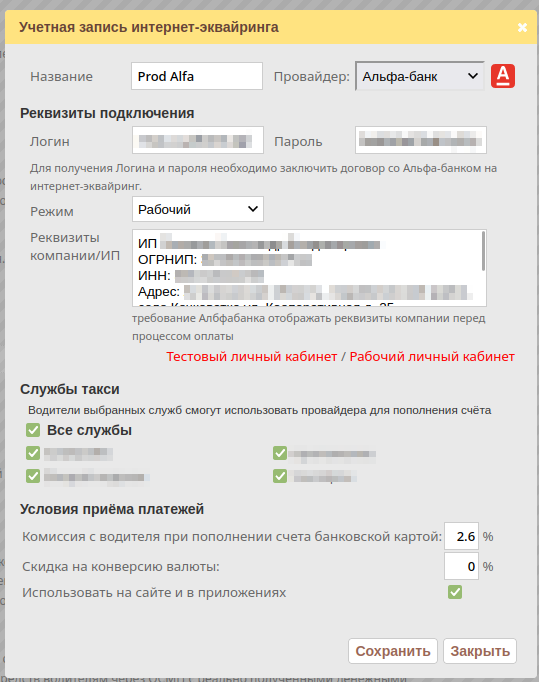
Попросить клиента связаться с менеджером банка по запросу "оформление интернет эквайринга". Ему предоставят договор на расчетный счет и услуги эквайринга. Так же важен выбор тарифа, он должен выглядеть так: никаких доп опций, никакого СБП или оплаты по QR коду, медленный вывод средств на баланс и иметь возможность редактировать настройки мерчанта по запросу.
2. Примерно через сутки-трое будет предоставлен тестовый аккаунт. https://alfa.rbsuat.com/mportal3/login - личный кабинет для входа в тестовую среду. Попросить через клиента или его личного менеджера перевести в боевой режим. Можно это сделать сразу после получения настроек.
3. Сутки-трое будет подключаться боевой режим.https://payment.alfabank.ru/lk/login - личный кабинет для входа в боевую среду. Сразу поменять пароль первого входа (обычно он Password*1), в личном кабинете боевой среды по вести пары логина и пароля. Сохранить в карточке клиента в CRM и передать клиенту. После запросить:
3.1 Двухстадийную оплату с авто завершением 168 часов
3.2 Автоплатежи с оплатой по связкам
4. Подключать боевую среду в диспетчерской("Бургер" в верхнем левом углу -> Настройки -> Платежные системы -> "Интернет-эквайринг (Сбер, Тинькофф, Промсвязьбанк)") как на изображении: номер мерчанта, пароль, изменить тип учетной записи на "Рабочий" и !!! спросить данные у клиента и заполнить его данные в качестве ИП или юр.лица, кому должны приходить денежные средства в процессе эквайринга !!!
5. Произвести тестовую оплату в водительском приложении с последующей отменой платежа.
6. При необходимости подключить аккаунт в админке на сайте для клиентского эквайринга. См. скриншоты.
Произошли изменения в работе API 03.04.24 (Техническая информация)
Также напоминаю, что схема работы с автоплатежами немного изменилась.
Если в общих чертах, то вместо features = AUTO_PAYMENT необходимо использовать передачу параметра tii = U.
Более подробно схема описана ниже:
Схема работы с автоплатежами:
1) Привязка карты.
Связка создается при регистрации заказа, если заполнен тег clientId, и при условии выставления покупателем чекбокса согласия на сохранение данных карты. Либо при передаче в блоке features значения FORCE_CREATE_BINDING
Связка становится активной при переходе заказа в статус «Подтвержден» или «Завершен»
После успешного проведения платежа по 3ds для данного clientId будет создан идентификатор связки bindingId, который содержит в себе сохраненные карточные данные в платежном шлюзе (само значение тега bindingId можно получить запросом getBindings.do, указав в нем тег clientId);
2) Оплата.
Для последующих оплат по связкам нужно в запрос на регистрацию заказа добавить передачу параметра clientId (идентификатор клиента). Для оплаты связкой используется метод paymentOrderBinding.do c заполненным тегом bindingId и параметром tii = U (признак того, что проводится автоплатеж - внеплановый MIT CoF).